显示器出现两条横线怎么办
在有些时候我们的显示器出现两条横线,这该怎么办呢?下面就由小编来为你们简单的介绍显示器出现两条横线的原因及解决方法吧!希望你们喜欢!
显示器出现两条横线的解决方法:
首先,我们就排除VGA线的问题。把显示器的VGA线给拆下来,换上一条新线,如果还是会出现类似的情况就代表其它方面有问题,证明线已经排除。那这里我也给大家整了一个图片,让大家看看这线的样子。

那排除了线条的问题,那我们就只能看看显卡方面的问题喽。首先我们在拆显卡的时候不要太紧张了,不然很容易导致显卡受损的。我们先把电源这些都给关闭了,打开机箱,显卡是有一个螺丝锁定的,我们先把它弄开,这样就可以换出来。那如果是说,显卡也没有多大的问题,屏幕还是出线线条,那这样我们就只能去判断显示器的问题喽。这里我也给大家整了显卡图片。

这里,就只能准备一个显示器,更换一下看有没有什么效果喽。首先把VGA线与之前那台显示器离开,再换上现有的这台显示器。那这样如果开机是正常现象就证明是之前那显示器有问题,那需要去修喽。
显示器出现横线花屏的解决方法:
可以开机按F8进入高级模式。

8,在“高级模式”界面里,选择“安全模式”,进入安全模式后,到设置管理器中把显卡的旧驱动程序卸载掉,然后重启电脑进入正常系统,重新再去更新显卡驱动。
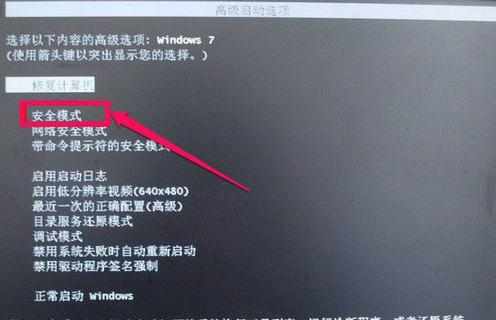
9,如果用安全模式也无法成功更新显卡驱动,那就需要启动“驱动程序签名”功能,启动方法,我的电脑->属性->硬件->选择“驱动程序签名”按钮。
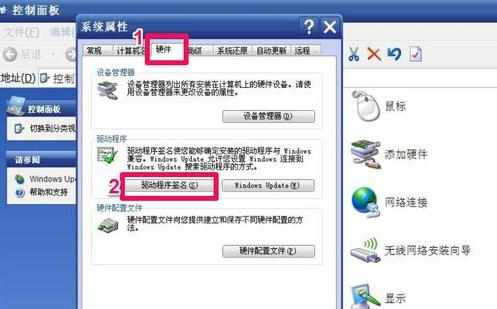
10,打开驱动签名选项窗口,选择“警告 - 每次选择操作时都进行提示”这一项,然后按确定,后面的操作与上面一样,先卸载旧驱动,然后重新更新显卡驱动就可以了。
这个是XP系统的“驱动程序签名”设置,如果是Win7的“驱动程序签名”,会比XP麻烦一点,我写过Win7系统怎样设置“驱动程序签名”,所以这里不再写了,如果想看那篇文章,可以把这一标题“显卡驱动安装不上”放到经验的搜索框搜一下,即可找到。注意,双引号不要复制,搜索框不是平常用的搜索框,是这个百度经验的搜索框,就在此文章标题的上面,不要弄错。
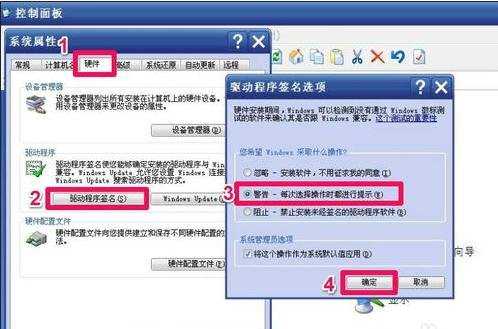

显示器出现两条横线怎么办的评论条评论